微信小程序实现顶部选项卡(swiper)
微信小程序顶部选项卡在开发中是非常常用的,下面用一点时间实现了一下。
效果图:
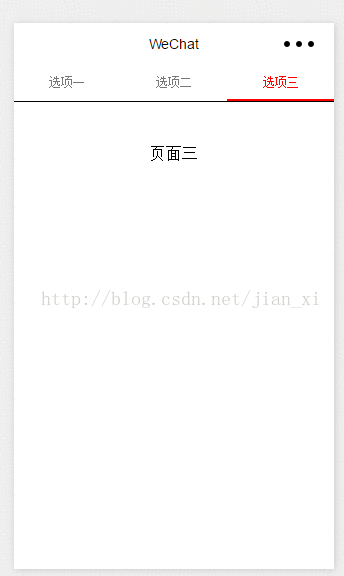
下面直接上代码:
wxml:
<!--pages/index/index.wxml-->
<view class="swiper-tab">
<view class="tab-item {{currentTab==0 ? 'on' : ''}}" data-current="0" bindtap="swichNav">选项一</view>
<view class="tab-item {{currentTab==1 ? 'on' : ''}}" data-current="1" bindtap="swichNav">选项二</view>
<view class="tab-item {{currentTab==2 ? 'on' : ''}}" data-current="2" bindtap="swichNav">选项三</view>
</view>
<swiper current="{{currentTab}}" class="swiper" duration="300" style="height:{{winHeight - 30}}px" bindchange="bindChange">
<swiper-item>
<view>页面一</view>
</swiper-item>
<swiper-item>
<view>页面二</view>
</swiper-item>
<swiper-item>
<view>页面三</view>
</swiper-item>
</swiper>
wxss:
/* pages/index/index.wxss */
.swiper-tab{
width: 100%;
text-align: center;
line-height: 80rpx;
border-bottom: 1px solid #000;
display: flex;
flex-direction: row;
justify-content: center;
}
.tab-item{
flex: 1;
font-size: 30rpx;
display: inline-block;
color: #777777;
}
.on{
color: red;
border-bottom: 5rpx solid red;
}
.swiper{ display: block; height: 100%; width: 100%; overflow: hidden; }
.swiper view{
text-align: center;
padding-top: 100rpx;
}
js:
// pages/index/index.js
Page({
/**
* 页面的初始数据
*/
data: {
winWidth:0,
winHeight:0,
currentTab:0
},
/**
* 生命周期函数--监听页面加载
*/
onLoad: function (options) {
var that = this;
/**
* 获取系统信息
*/
wx.getSystemInfo({
success: function (res) {
that.setData({
winWidth: res.windowWidth,
winHeight: res.windowHeight
});
}
});
},
bindChange: function (e) {
var that = this;
that.setData({ currentTab: e.detail.current });
},
swichNav: function (e) {
var that = this;
if (this.data.currentTab === e.target.dataset.current) {
return false;
} else {
that.setData({
currentTab: e.target.dataset.current
})
}
} ,
/**
* 页面相关事件处理函数--监听用户下拉动作
*/
onPullDownRefresh: function () {
},
/**
* 页面上拉触底事件的处理函数
*/
onReachBottom: function () {
},
/**
* 用户点击右上角分享
*/
onShareAppMessage: function () {
}
})
以上是实现过程,总体上没什么难度。可以参考参考。
以上就是本文的全部内容,希望对大家的学习有所帮助,也希望大家多多支持我们。
赞 (0)

